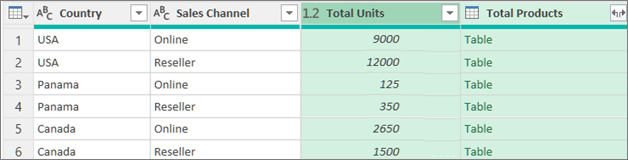Power Queryでは、1 つ以上の列で同じ値を 1 つのグループ化された行にグループ化できます。 集計関数を使用して列をグループ化したり、行でグループ化したりできます。
例
次の手順は、このクエリ データの例に基づいています。
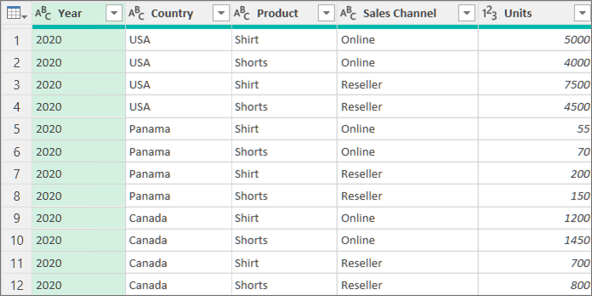
集計関数 ( Sum や Average など) を使用してデータをグループ化できます。 たとえば、国レベルと販売チャネル レベルで販売された合計単位を、 国 と 販売チャネル の列でグループ化して集計します。
-
クエリを開くには、Power Query エディターから以前に読み込まれたクエリを見つけ、データ内のセルを選択し、[クエリ ]> [編集] を選択します。 詳細については、「 Excel でクエリを作成、編集、読み込む」を参照してください。
-
[ ホーム ]> [グループ化] を選択します。
-
[ グループ化 ] ダイアログ ボックスで、[ 詳細設定 ] を選択して、グループ化する複数の列を選択します。
-
別の列を追加するには、[ グループ化の追加] を選択します。
ヒント グループを削除または移動するには、 その他 (...) を選択します。 グループ化名ボックスの横にあります。 -
[ 国 ] 列と [販売チャネル ] 列を選択します。
-
次のセクションで、
新しい列名 新しい列 ヘッダーに「Total units」と入力します。
操作 [ 合計] を選択します。 使用可能な集計は、合計、 平均、 中央値、最小、 最大、カウント行、および個別の行数です。
列 [ 単位] を選択して、集計する列を指定します。 -
[OK] を選択します。
結果
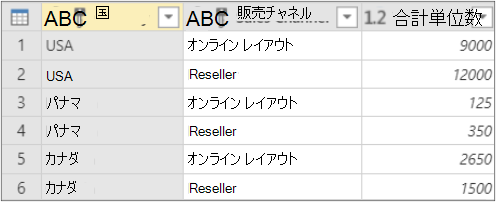
データは [グループ化] ダイアログ ボックスの行でグループ化されるため、行操作では列は必要ありません。 新しい列を作成する場合は、次の 2 つの選択肢があります。
グループ
化された各行の行数を表示する行数をカウントします。
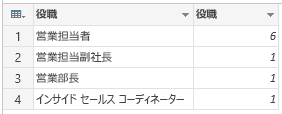
すべての行 内部 の Table 値が挿入されます。 グループ化した列のすべての行が含まれます。 必要に応じて、後で列を展開できます。 詳細については、「 リスト、レコード、またはテーブルの構造化列を操作する」を参照してください。
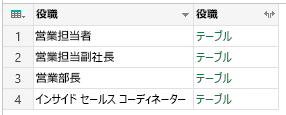
手順
たとえば、すべての行でグループ化するには、販売単位の合計が必要であり、その他の 2 つの列を使用して、最上位の製品の販売単位と名前を国と販売チャネル レベルで集計します。
-
クエリを開くには、Power Query エディターから以前に読み込まれたクエリを見つけ、データ内のセルを選択し、[クエリ ]> [編集] を選択します。 詳細については、「 Excel でクエリを作成、読み込み、または編集する」を参照してください。
-
[ ホーム ]> [グループ化] を選択します。
-
[ グループ化 ] ダイアログ ボックスで、[ 詳細設定 ] を選択して、グループ化する複数の列を選択します。
-
ダイアログ ボックスの下部にある [集計の追加] を選択して、集計する列を追加します。
ヒント 集計を削除または移動するには、 その他 (...) を選択します。 列ボックスの横にあります。 -
[ グループ化] で、[ 国 ] 列と [販売チャネル ] 列を選択します。
-
次の手順を実行して、2 つの新しい列を作成します。
集計合計 操作を使用して単位列を集計します。 この列に 「Total units」という名前を付けます。
すべての行 [すべての行] 操作を使用して、新しい Products 列を追加します。 この列に「製品の合計」という名前を付けます。 この操作はすべての行に対して機能するため、[ 列] で選択する必要がないため、使用できません。 -
[OK] を選択します。
結果